윈도우10 스티커 메모 모바일과 연동방법
잊지 말아야 할 중요한 단서들을 적는데 아주 유용한 것이 포스트잇입니다. 감명 깊게 읽었던 어느 책의 한 구절을 옮겨 적거나 업무상 잊지 말아야 할 중요한 사안들은 포스트잇에다가 적어 눈에 잘 띄는 곳에 붙여두죠.
그런데 컴퓨터를 업무상 주로 사용한다면 매일 매일 보게 되는 컴퓨터 스크린 안에 메모를 해 둔다면 무척 좋을 것입니다.
더군다나 그 메모가 내 핸드폰과 연동까지 가능하다면 더욱 좋겠죠?
https://yeoullu.tistory.com/1499
에버노트 대항마 업노트 가격도 혜자네 (업노트 vs 에버노트)
평소에 노트앱의 중요성을 알고 있어서 에버노트를 쭉 써오다가 점점 오르는 월구독료와 점점 느려지는 서비스 속도에 지쳐 새로운 노트 프로그램을 찾고 있었습니다. 그러던 중 많은 사람들의
yeoullu.tistory.com
이번 포스팅에선 윈도우10 스티커 메모 사용하는 방법과 스마트폰에 연동하는 방법에 대해 알아보겠습니다.(안드로이드 기준)

윈도우10 스티커 메모 모바일과 연동방법
우선 윈도우10 스티커 메모 앱을 실행합니다.
만약 스티커 앱이 없다면 마이크로소프트 스토어에 접속하셔서 다운받으시면 되는데요.
아래 보이는 작업표시줄에 있는 장바구니 모양의 아이콘을 클릭해주세요.

그 다음 아래와 같이 검색창에 [sticky notes]라고 검색해서 설치해주세요.
전 이미 설치되어 있어서 바로 실행해보았습니다.
스티커 메모 사용방법
스티커메모를 실행하면 아래와 같은 메모장이 나타납니다. 여기에 원하는 어떤 것이든 작성하면 되겠습니다.
여기서 빨간박스에 있는 아이콘을 클릭해보면 메모지 색상을 바꿀 수 있고 노트 목록을 열 수 있습니다.
이 노트 목록을 클릭하면 이제껏 작성한 노트의 간략한 리스트가 나타납니다.
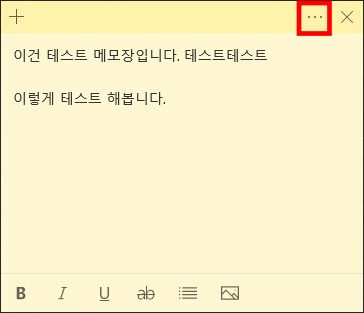
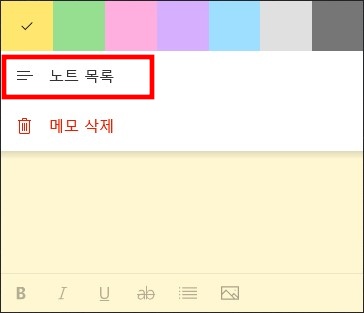
여기서 간략한 메모장 리스트를 확인할 수 있습니다. 수정하고 싶은 메모를 더블클릭하면 해당 메모지가 열립니다. 그리고 상단의 톱니바퀴 모양의 아이콘을 클릭하면 메모지 설정 화면으로 변경이 되는데 여기서 배경 테마 등 설정을 변경할 수 있습니다.
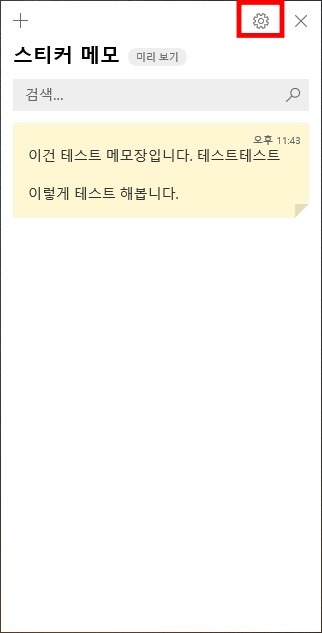
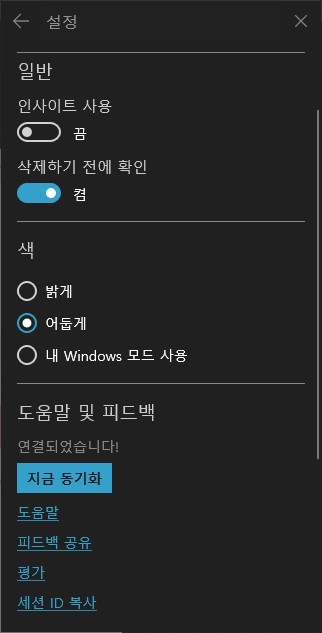
모바일과 연동하기
모바일과 연동하기 위해선 2가지 선행작업이 필요합니다.
첫번째는 스티커 메모 앱에 로그인을 하는 것입니다. 계정이 없다면 마이크로소프트에 회원가입을 해주신 뒤 진행해 주세요.
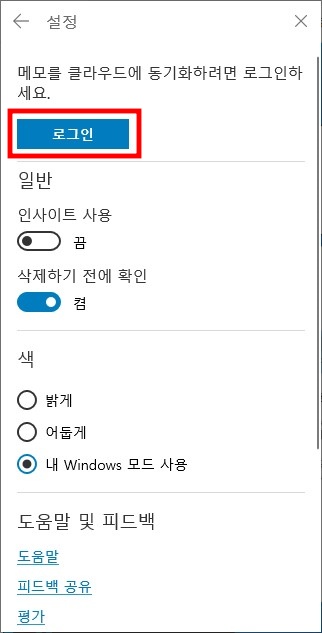
두 번째는 연동하고자 하는 스마트폰에 [마이크로소프트 원노트] 앱을 설치해야 합니다.
구글 플레이 스토어에서 [원노트]라고 검색하세요. 그리고 설치해주세요.
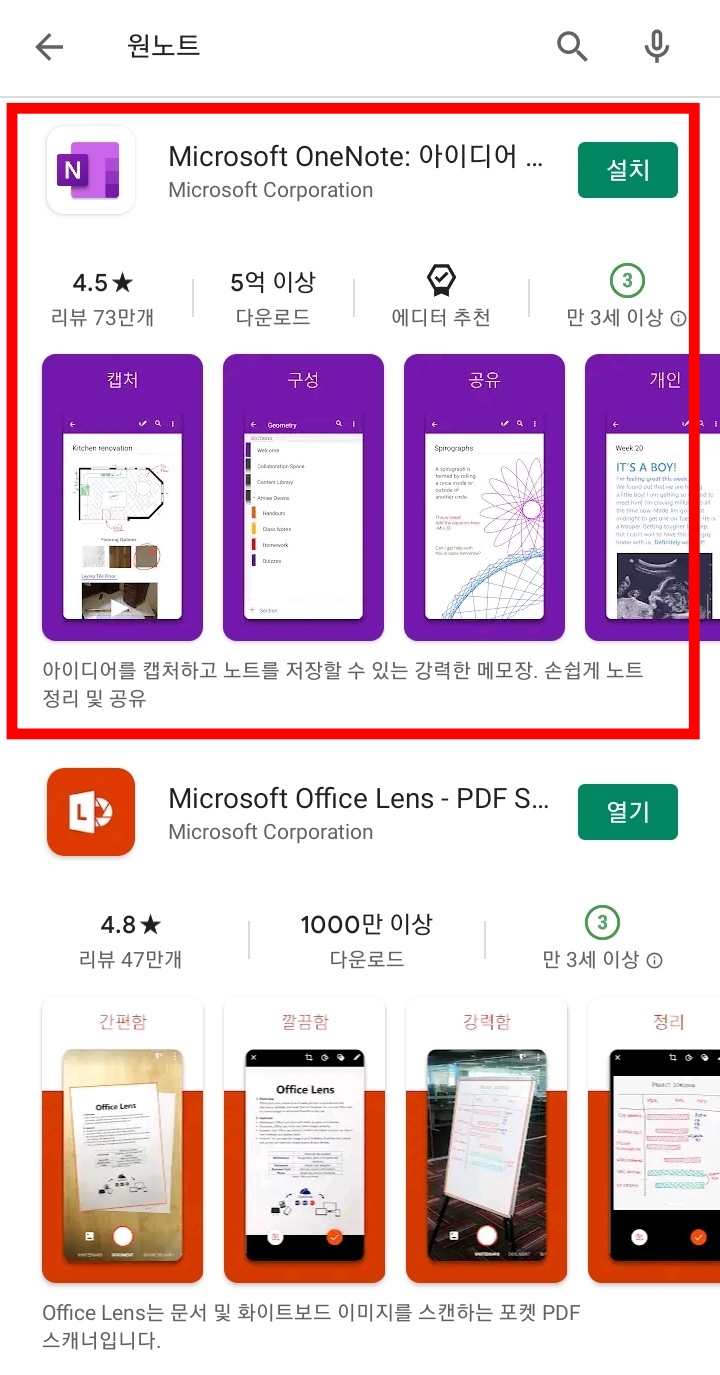
설치하고 실행하면 다음 사진처럼 아무것도 없는 빈 화면이 나옵니다. 이때 우측 상단에 [...] 버튼을 누르면 로그인 메뉴가 나타나는데 터치하여 로그인을 해줍니다.

입력창에 본인의 마이크로소프트 계정 (이메일)을 입력해주세요.
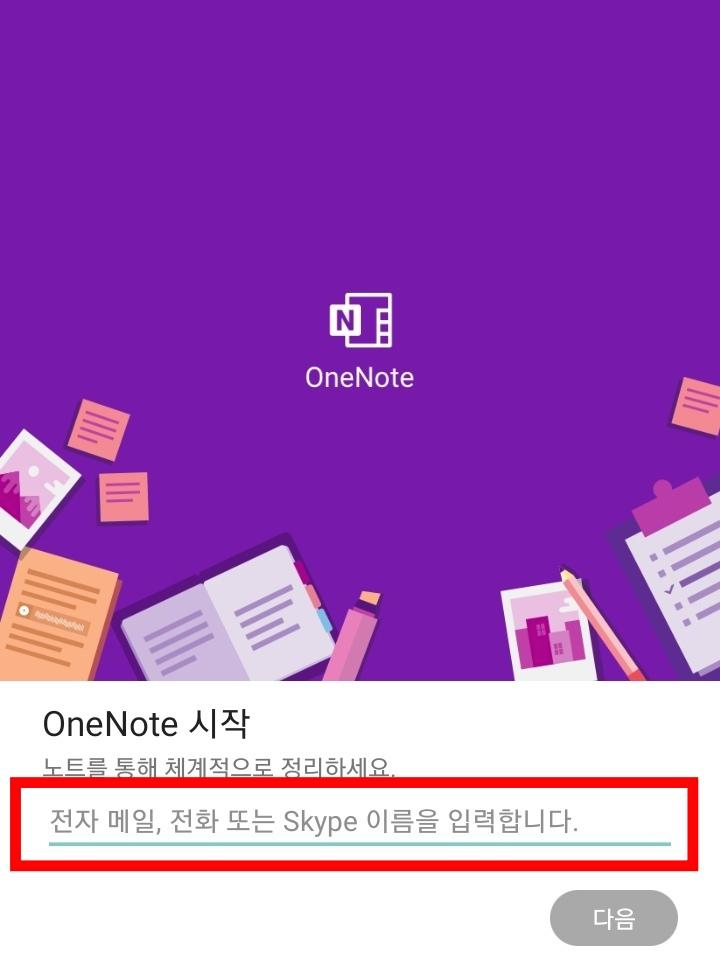
그다음 패스워드를 입력합니다.
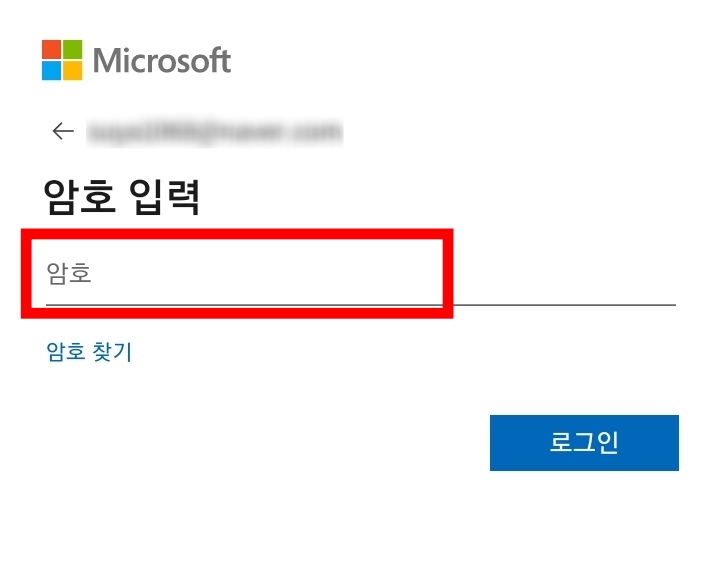
로그인 완료 후 화면에서 하단의 [스티커 메모] 메뉴를 터치해주세요.
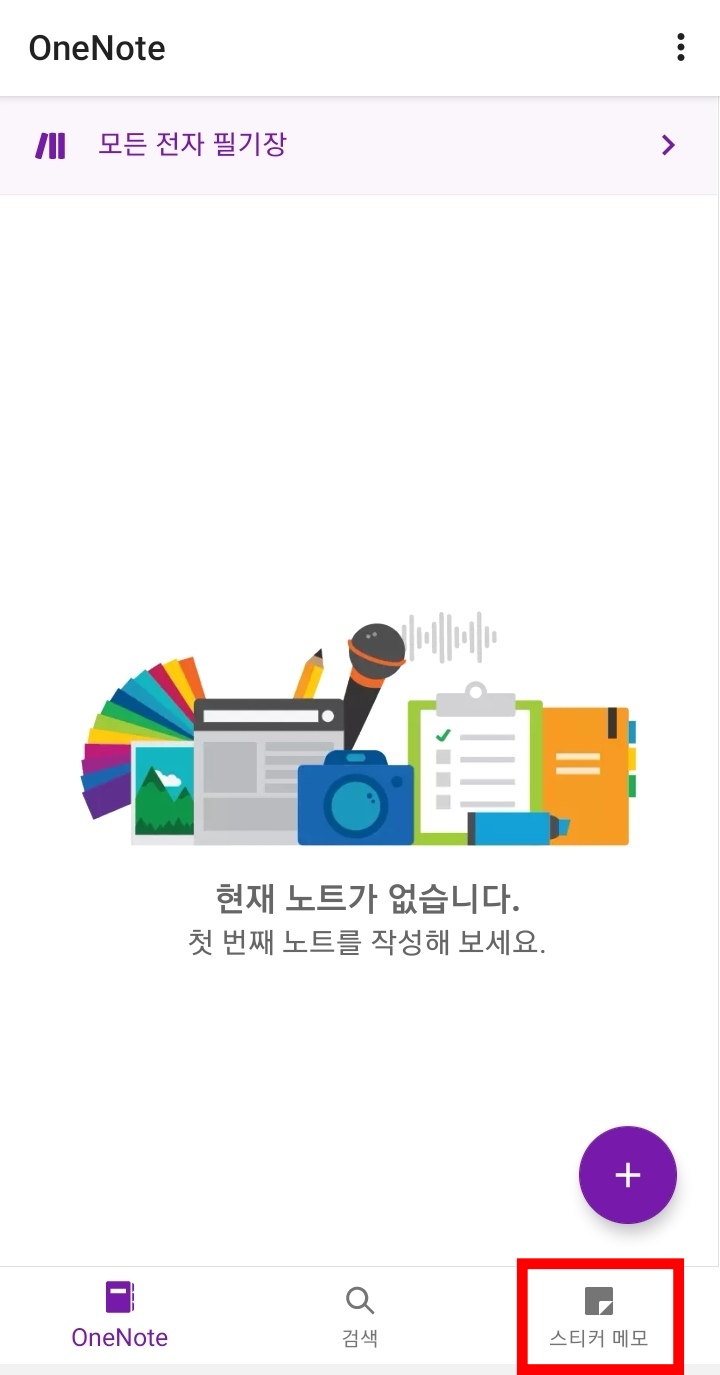
그러면 데스크탑에서 작성했던 메모가 보입니다.
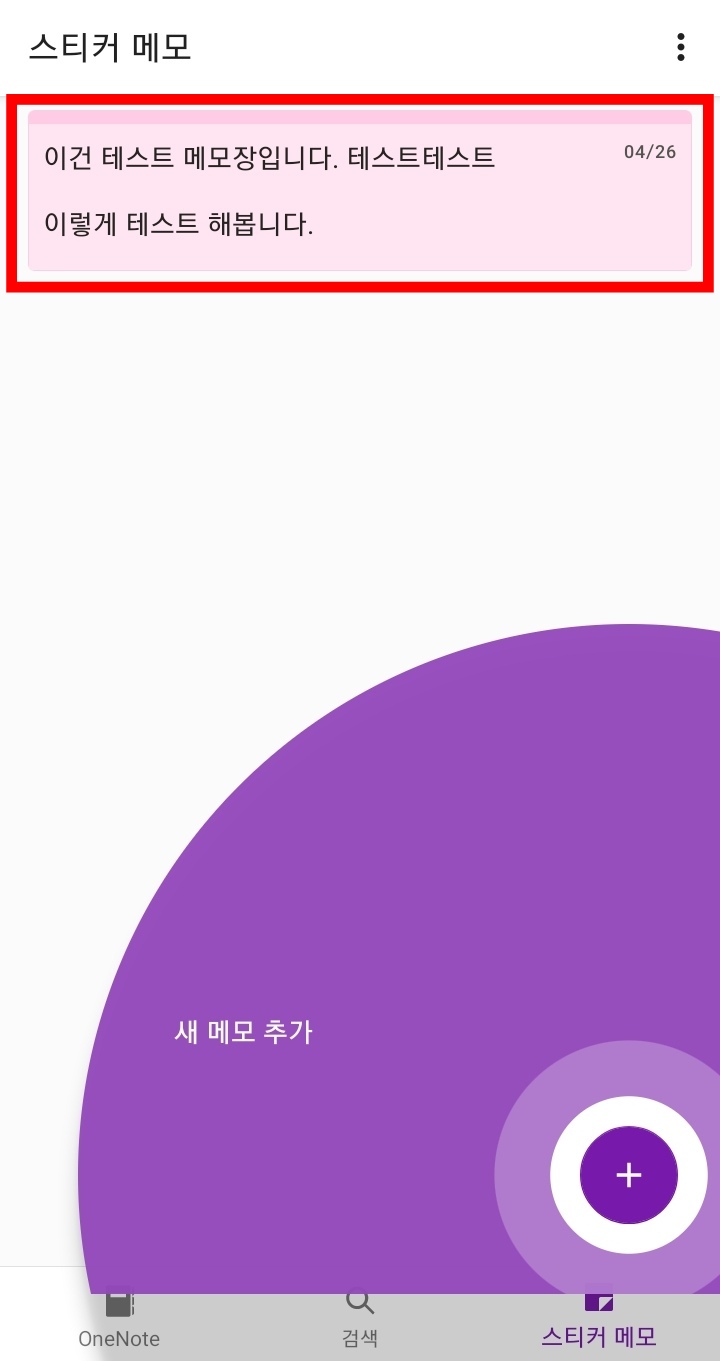
위 메모를 터치하면 스티커 메모의 모든 내용이 보입니다.
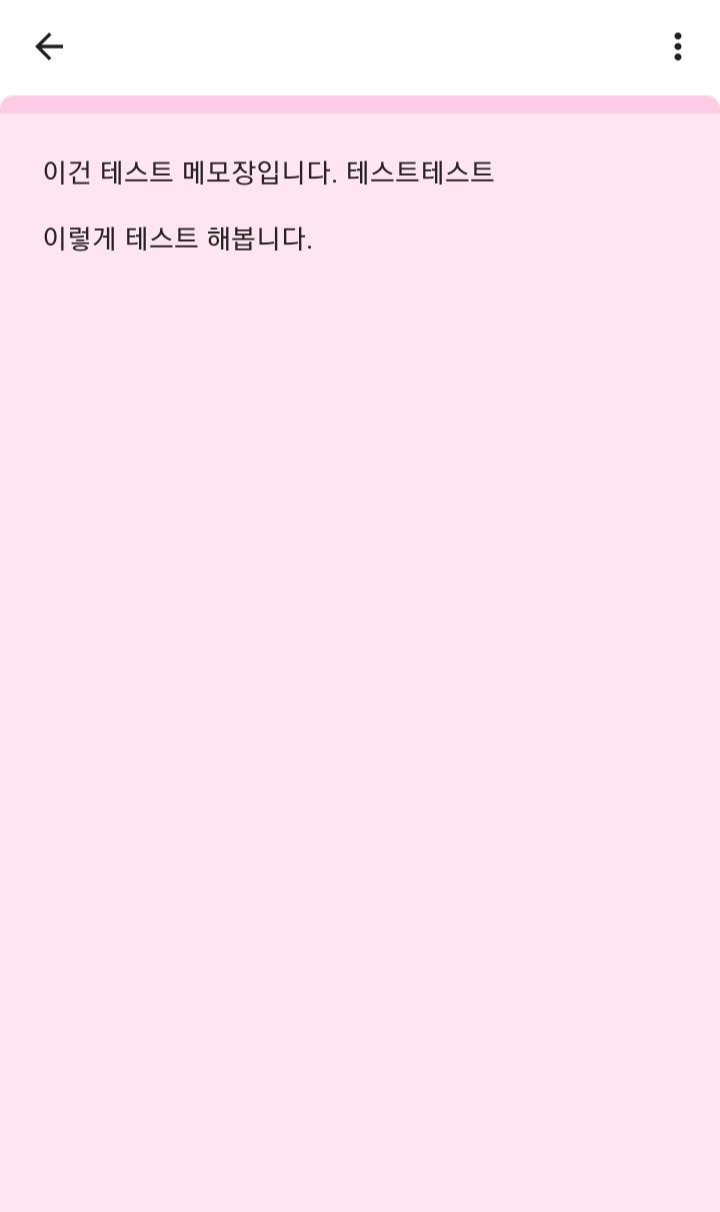
이렇게 윈도우10 스티커 메모가 모바일과 연동되는 과정이었습니다.
마치며
지금까지 윈도우10 스티커 메모 사용방법과 모바일과 연동하는 방법에 대해서 알아보았습니다. 밖에 있을 때 떠오르는 아이디어를 이렇게 메모를 해 놓았다가 업무 시 활용하면 좋을 거 같네요.






